实例161
为幻灯片添加切换动画
问题介绍:为了使演示文稿更富有特色,公司办公人员小敏想要为幻灯片添加切换动画,可是她不知道应该怎样操作。下面为大家介绍如何为幻灯片添加切换动画。
1 在PPT中打开“素材\第9章\实例161\有志者事竟成.pptx”演示文稿,选中第2张幻灯片,选择“切换”选项卡,在“切换到此幻灯片”选项组中单击“其他”按钮,在下拉列表中选择满意的切换效果,此处选择“百叶窗”选项,如图9-1所示。
2 设置完成后单击“预览”按钮查看效果,如图9-2所示。
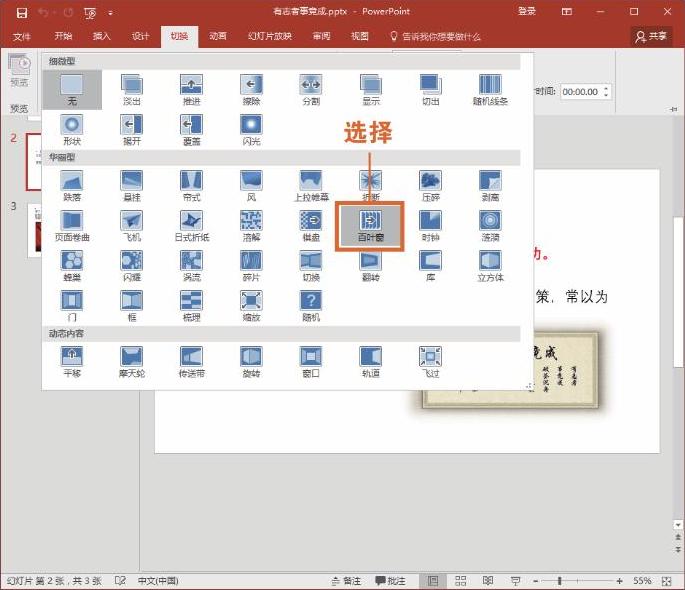
图9-1 选择满意的切换效果
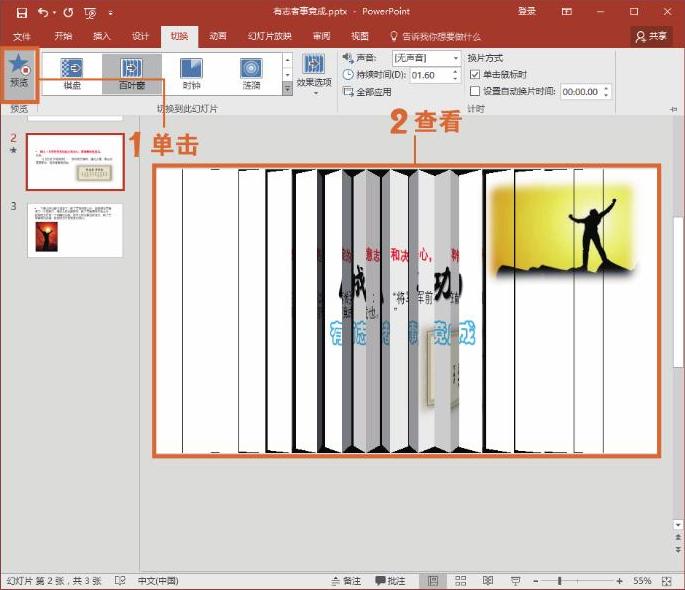
图9-2 单击“预览”按钮
技巧拓展
在“切换到此幻灯片”选项组中单击“效果选项”下拉按钮,在下拉列表中选择“水平”选项,此时切换效果将会呈水平状,如图9-3所示。
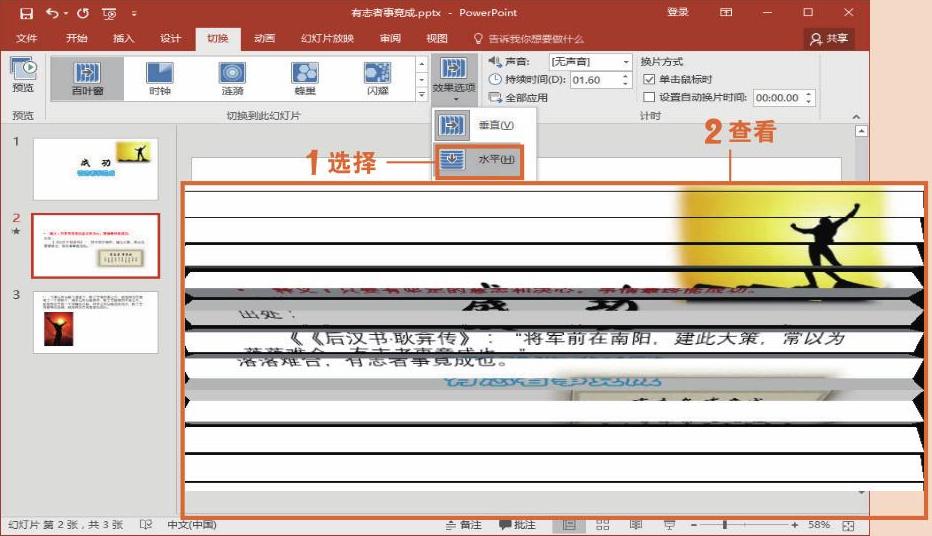
图9-3 选择“水平”选项